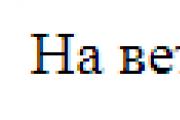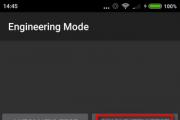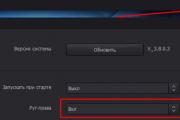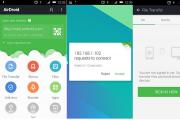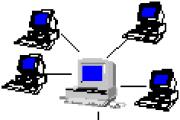Как изменить редакцию Windows без переустановки Виндовс? «Подготовительный этап» реестра Windows
Вскоре после выхода новой операционной системы стало ясно, что в процессе перехода легальной версии 7 или 8.1 до Windows 10 бесплатная лицензия привязывается к аппаратной части компьютера, а не учетной записи Microsoft как предполагалось изначально. При этом у всех обновившихся система автоматически получает один и тот же ключ продукта.
Майкрософт не хочет вдаваться в подробности касательно процесса активации, дабы не содействовать пиратам, но вместе с этим делает непонятным и вопрос лицензирования.
Бесплатная лицензия на Windows 10 отличается от предыдущих систем лицензирования Windows. В современных компьютерах с Windows 8 и 8.1 , как и новых устройствах с Windows 10, ключ продукта вшит в прошивку UEFI. Если вы купите копию Windows 10 – например, чтобы установить ее на собранный вами компьютер – она тоже будет идти в комплекте с уникальным ключом.
Во всех этих случаях ключ продукта служит для активации Windows. Однако при бесплатно обновлении до Windows 10 ключ не предоставляется. Он внедрен непосредственно в инсталлятор и автоматически вводится в процессе обновления, но если вы посмотрите на него с помощью специализированного инструмента, а затем сравните его к примеру с ключом вашего приятеля, который тоже выполнил бесплатное обновление до Windows 10, то обнаружите, что они полностью идентичны.
Как работает бесплатное лицензирование Windows 10
При переходе с Windows 7 Service Pack 1 или Windows 8.1 инсталлятор регистрирует уникальный ID, который позволяет серверам активации Windows идентифицировать оборудование вашего ПК.
Впоследствии, если вы переустановите Windows 10 на том же самом компьютере, система автоматически обратится к серверам активации, которые в свою очередь, убедившись в том, что на данной конкретной конфигурации допускается использование бесплатной лицензии 10-ки, автоматически активируют вашу копию. То есть в процессе чистой установки вы можете спокойно пропускать все те шаги, где требуется ввести ключ продукта, зная, что после установки система будет активирована автоматически.

Таким образом, автоматическая активация будет канать только в том случае, если компьютер использует то же оборудование что и в момент обновления до Windows 10.
Что будет после замены компонентов ПК?
Замена жесткого диска, оперативной памяти или видеокарты не должна стать причиной проблемы. Разумеется, то же самое относится и к замене периферийных устройств.
При обновлении до Windows 10 с предустановленной (OEM) или розничной версии (Retail) Windows 7 или 8/8.1 за пользователем сохранится право использования лицензии, которой была наделена исходная версия операционной системы.
Если вы обновляетесь с Retail, ваша копия Windows 10 получит права розничной версии, а значит, впоследствии может быть перенесена на другой компьютер. Однако всякий раз при передаче на другой компьютер программное обеспечение должно быть удалено с прежнего устройства, иначе можно вообще остаться без лицензии.
В отличие от Retail, условия предоставления OEM-версии не предусматривают перенос лицензии, но учитывая, что при замене материнской платы служба поддержки Microsoft может активировать Windows 10, есть шанс, что по вашей просьбе компания активирует и копию, перенесенную на совершенно другое устройство. Хотя нужно проверять на практике, но если это так, то разница между Retail и OEM становится весьма размытой.
Отличного Вам дня!
Windows 10 вышла не так уж давно. Большинству пользователей она понравилась, и это похоже самый рациональный вариант операционной системы от Microsoft на сегодняшний день. Но не все люди рады этому обновлению, есть такие, кто ищет альтернативы.
В этой статье я хочу рассмотреть 9 причин почему вам стоит сменить свою Windows 10 на Linux. Linux - это платформа с открытым исходным кодом, на которой основаны множество операционных систем, и вот эти восемь причин, почему вы должны оставить Microsoft и перейти на свободное программное обеспечение.
Все операционные системы, основанные на платформе Linux совершенно бесплатны. Вам не нужно тратить много денег, чтобы купить, например, Fedora Linux. Все что потребуется, это USB накопитель, подключение к интернету и немножко знаний, которые вы можете почерпнуть на этом сайте.
Вряд ли существуют какие-либо операционные системы, основанные на ядре Linux, которые продаются за деньги. Да, есть несколько компаний предоставляющих Linux за деньги, но это корпоративные дистрибутивы. Когда дело доходит до рабочего стола, цена становится $0. Это отличный вариант для тех кто не может заплатить $199 долларов за полнофункциональную версию Windows.
2. Бесплатные программы

Огромное количество свободных программ. Звучит интересно, правда? Если вы установите Ubuntu на свой компьютер или ноутбук, вы получите доступ к тоннам полностью бесплатного программного обеспечения. Принцип Ubuntu и Linux в целом состоит в том, что программное обеспечение должно быть свободным. Программа - как рецепт приготовления кулинарного блюда, одни программы выполняют свою работу хорошо, другие не очень. Когда вы придумываете новое кулинарное блюдо вы делитесь его рецептом с друзьями и знакомыми, и каждый может изменить его как хочет. Так и программы должны свободно распространяться между пользователей без каких-либо ограничений - это и есть главная идея свободного программного обеспечения.
Да, думаю вы найдете несколько коммерческих, платных программ для Linux, но их очень мало.
В Windows тоже есть свободное программное обеспечение, и как правило, это программы не первого класса. Adobe, скорее всего, никогда не портирует свой Photoshop для Linux. Зато у нас есть Gimp. Это большой проект с открытым кодом, который разрабатывают большое количество людей. Gimp это отличный редактор фото для Linux также у него есть версия для Windows.
3. Больше безопасности
Огромное преимущество Linux - это его отношение к безопасности. Например, вы не можете установить любую программу случайно, без ввода пароля. Все программное обеспечение при добавлении в дистрибутив и репозитории проходит тщательную проверку, на наличие вредоносного кода. За надежностью пакетов следят сами разработчики того или иного дистрибутива, а также поскольку у программ открытый исходный код, обнаружить и сообщить о проблеме может любой пользователь.
4. Работает на старом оборудовании
Вы вряд ли найдете копию современной операционной системы от Microsoft, которая запустится на устройстве с 128 Мегабайт оперативной памяти. А вот Linux вполне может. Если у вас есть старый компьютер, несовместимый с Windows 10, вы можете установить на него специальный Linux дистрибутив, рассчитанный на старое оборудование. Например, Lubuntu может использовать очень мало оперативной памяти, и позволяет пользователю наслаждаться современной операционной системой на старом компьютере.
5. Нет централизации

При использовании Linux вам не нужно иметь одну учетную запись для Microsoft, Office 365, Xbox Live, Skype и OneDrive. Вам не нужно участвовать в чей-то экзосистеме, и Linux не переполнена видением только одной компании. Вы можете выбрать сами что использовать.
6. Серьезное отношение к конфиденциальности

В Windows 10 конфиденциальность пользователей попросту игнорируется. Много аспектов Windows 10 переходят черту неприкосновенности частной жизни пользователей. Они говорят, что это нормально, то что они собирают данные о вас. Microsoft собирает информацию о местоположении вашего устройства, ваши заметки календаря, сообщения электронной почты, тексты и контактную информацию и этот список можно продолжить. Уже довольно много написано о том, как Microsoft обрабатывает частную информацию пользователей в интернете, и вы без труда сможете найти эту информацию.
Если вы цените вашу конфиденциальность, не стоит использовать Windows 10. Большинство, если не все дистрибутивы относятся к вашей конфиденциальности очень серьезно. Вы не найдете ни одной программы, которая будет собирать вашу личную информацию для своей финансовой выгоды. Еще очень важно, что если какой-либо Linux дистрибутив начнет игнорировать ваше право на конфиденциальность, это сразу же будет замечено большим сообществом разработчиков и быстро исправлено.
7. Открытый исходный код

Большинство, если не все дистрибутивы, распространяются с открытым исходным кодом. Установочный диск любого Linux дистрибутива, скорее всего, не будет содержать никаких закрытых программ. Это позволяет передавать операционную систему бесплатно, а также законно ее модифицировать. Это значит, что вы можете изменить свою систему как только пожелаете.
8. Гибкость в настройке

Вы когда-нибудь хотели изменить иконки папок или программ в Winodws? А вид курсоров, заставку входа, загрузки или панель задач? Или может заменить стандартный Explorer на какое-нибудь другое окружение рабочего стола. В операционной системе от Microsoft это невозможно. Нет, ну есть конечно, сторонние программы, которые позволяют это сделать, но вместе с тем они, по сути, еще и ломают систему, потому что Microsoft придумала защиту и все файлы стилей зашиты в стандартные библиотеки. Чтобы что-либо изменить нужно заменять эти библиотеки, а это может повлечь за собой всякого рода глюки.
В дистрибутивах Linux все совсем не так, вы можете изменять все что угодно начиная от картинок и темы рабочего стола, до заставки загрузки. Да и вообще все что вы можете вообразить. Вследствие этого ваша система Linux может стать полностью уникальной, чего нельзя сказать о Windows 10.
9. Стабильность
В Windows мы часто сталкиваемся с различными проблемами, установили, например, несколько программ, или игр и понеслось то звуковой драйвер полетел, то нужная программа не запускается, то компьютер не включается, а там важные документы были и вообще нет времени сейчас на переустановки. Да, если только работать в Word, не запускать сторонних программ и ничего не скачивать, то система будет служить годами. Но даже тогда со временем засоряется реестр и Windows начинает заметно тормозить.
В Linux же ничего не сломается пока вы сами это не сломаете случайно или специально. Если вы хотите чтобы компьютер работал - не трогаете тех компонентов, которые могут привести к сбоям, а так у вас остается полная свобода настройки интерфейса и установки программ.
Выводы
С каждым годом появляется все больше и больше причин, чтобы перейти с Windows на LInux. И уже нет сомнений, что Linux превратился с операционной системы "Только для хакеров", в то что может попробовать каждый. Надеюсь, этот список поможет тем, кто еще не уверен нужно ли отказываться от Windows 10, и находиться в поисках лучшей платформы, которая уважает свободу выбора и неприкосновенность частной жизни.
Выводя на рынок различные редакции операционной системы Windows, производитель подразумевает, что пользователь будет выбирать то издание, которое наиболее соответствует его потребностям и финансовым возможностям. Однако в жизни все по-другому: уже готовые ПК идут обычно идут с предустановленной системой самого простого (и дешевого) издания, а нелицензионные пользователи, не сильно заморачиваясь, ставят один из старших выпусков. Все это часто приводит к тому, что редакцию Windows нужно изменить и желательно без переустановки системы.
Основная проблема заключается в том, что с необходимостью изменить редакцию Windows пользователь сталкивается тогда, когда система уже "обжита": установлено и настроено необходимое ПО, оборудование, разложены привычным образом данные и т.д., и т.п.
Существуют два сценария изменения редакции. Один из них можно условно назвать "официальным". Microsoft поддерживает переход с младших изданий на старшие вполне официально. Достаточно приобрести специальный ключ или коробку.
Хуже, когда редакцию надо понизить. Обычно это бывает при лицензировании пиратских версий, когда закупаются коробки или лицензии нужной редакции, которая не совпадает с тем, что реально стоит на компьютерах. Официально Microsoft не поддерживает таких изменений и рекомендует установить систему с нуля, однако есть одна недокументированная возможность, которую мы и рассмотрим.
Всем известно, что если запустить инсталлятор Windows в загруженной ОС, то одной из доступных опций будет обновление системы с сохранением всех установленных приложений и настроек.
 Однако такое обновление возможно только в том случае, если редакция установленной системы совпадает с редакцией дистрибутива, иначе нам предложат только новую установку:
Однако такое обновление возможно только в том случае, если редакция установленной системы совпадает с редакцией дистрибутива, иначе нам предложат только новую установку:
 Официальных способов обойти это ограничение нет, поэтому самое время обратиться к недокументированным возможностям. Мы затрудняемся предположить, почему Microsoft не поддерживает произвольное изменение редакции Windows, посредством ввода соответствующего ключа и/или обновления при помощи дистрибутива нужной редакции, тем более что технических препятствий здесь нет.
Официальных способов обойти это ограничение нет, поэтому самое время обратиться к недокументированным возможностям. Мы затрудняемся предположить, почему Microsoft не поддерживает произвольное изменение редакции Windows, посредством ввода соответствующего ключа и/или обновления при помощи дистрибутива нужной редакции, тем более что технических препятствий здесь нет.
Эмпирическим путем было установлено, что информацию о редакции системы установщик получает из ветви реестра:
HKEY_LOCAL_MACHINE\SOFTWARE\Microsoft\Windows NT\CurrentVersionв виде значения параметра EditionID . Для успешного обновления со сменой редакции нам нужно изменить данный параметр таким образом, чтобы он соответствовал редакции целевого дистрибутива.
 В некоторых источниках также рекомендуется изменять параметр ProductName
, однако это абсолютно излишне. После изменения EditionID
следует сразу же выполнить обновление, не перезагружая систему. Данный способ подходит для всех актуальных клиентских систем Windows и ниже мы рассмотрим соответствие EditionID
редакциям операционной системы.
В некоторых источниках также рекомендуется изменять параметр ProductName
, однако это абсолютно излишне. После изменения EditionID
следует сразу же выполнить обновление, не перезагружая систему. Данный способ подходит для всех актуальных клиентских систем Windows и ниже мы рассмотрим соответствие EditionID
редакциям операционной системы.
Windows 7
Данная версия Windows имеет самое большое официальное количество редакций, но при этом система именования проста и понятна, что позволяет легко идентифицировать нужную. Для Windows 7 допустимы следующие значения EditionID в зависимости от редакции:
- Starter - Начальная, самая ограниченная редакция, распространялась только в OEM канале, чаще всего с нетбуками
- HomeBasic - Домашняя базовая
- HomePremium - Домашняя расширенная
- Professional - Профессиональная
- Ultimate - Максимальная
- Enterprise - Корпоративная, распространяется только по программе корпоративного лицензирования
Все редакции, кроме Начальной и Корпоративной, были доступны как в розницу, так и по OEM-каналам, не различаясь ничем, кроме типа лицензии, однако у вас не получиться обновиться с OEM-дистрибутива используя ключ от коробочной версии и наоборот.
Windows 8.1
На первый взгляд редакций Windows 8 стало меньше, всего лишь Базовая, Профессиональная и Корпоративная. Но на самом деле Microsoft умудрилась сегментировать их так, что по факту редакций Windows 8.1 и допустимых значений EditionID оказалось даже больше:
- Core - Базовая
- CoreSingleLanguage - Базовая для одного языка, только OEM
- ConnectedCore - Базовая с Bing, бесплатная для крупных производителей OEM-версия
- CoreConnectedSingleLanguage - Базовая с Bing для одного языка, только для производителей
- Professional - Профессиональная
- ProfessionalWMC - Профессиональная с пакетом Windows Media Center
- Enterprise
Как видим одних только Базовых редакций получилось четыре, хотя приобрести в розницу или в виде OEM-поставки вы можете только две из них: Базовую и Базовую для одного языка. Версии с Bing доступны только производителям, а вы можете получить ее только с оборудованием. Тем не менее необходимость возврата к этой версии может потребоваться если вы удалили предустановленную версию, а теперь хотите вернуть лицензию. В этом случае понадобится найти установочный дистрибутив, что довольно непросто (в открытом доступе их нет и не было).
Windows 10
Ситуация с Windows 10 имеет тенденцию полностью повторить историю Windows 8.1, официально также заявлено о трех редакциях: Домашняя, Профессиональная и Корпоративная. Реально редакций больше, уже доступна Домашняя для одного языка и, возможно, будут появляться другие варианты.
На текущий момент можно говорить о четырех редакциях, однако данный список не претендует на полноту и будет пополняться по мере появления информации.
- Core - Домашняя
- CoreSingleLanguage - Домашняя для одного языка, только OEM
- Professional - Профессиональная
- Enterprise - Корпоративная, только в канале корпоративного лицензирования
Для актуализации приведенных данных и их своевременного обновления мы просим наших читателей, особенно тех, кто приобрел устройства с предустановленной Windows 10 или обновили предустановленные версии Windows 8.1 проверить значение ключей EditionID и ProductName , а результаты, если они отличаются от приведенного списка, опубликовать в комментариях.
В августе операционная система Windows 10 заняла почти четверть мирового рынка ОС для настольных компьютеров. Об этом свидетельствуют данные сервиса NetMarketShare аналитической компании Net Application. Аналитики отслеживают активность более 160 миллионов уникальных пользователей, просматривающих свыше 40 тысяч веб-сайтов.
Согласно статистике NetMarketShare, в последнем месяце лета 2016 года Windows 10 была установлена на 23% ПК в мире против соответственно 21,13% и 19,14% в июле и июне. Windows 10 продолжает укреплять позиции, несмотря на произошедшее 29 июля 2016 года прекращение бесплатной установки этой платформы для владельцев компьютеров на базе Windows 7 и 8.1. Стоимость Windows 10 теперь составляет $119 за версию Home Edition и $200 за Pro-модификацию.
Кроме сторонников, у Windows есть ярые противники. Они принципиально не пользуются этой операционной системой. Существенная их часть перешла и продолжает переходить на Mac OS. Вчера, 20 сентября, Apple как раз выпустила новую версию своей ОС – Mac OS Sierra.
Что может вновь объединить всех этих людей? Новая операционная система, которая сочетает в себе лучшие качества Windows, Mac OS и многих других операционных систем.
Возможно ли разработать такую ОС? Какими особенностями она должна обладать?
Мы решили пообщаться с экспертами на эту тему.
Петр Щеглов, директор по продуктам «МойОфис» для массового рынка и образования:

Первой операционной системой, с которой я познакомился, была MS DOS 5-й версии. Там уже был QBASIC. С той поры у меня есть привычка использовать панельные менеджеры файлов (салют, Norton Commander) на любых ОС.
Компьютеры дома в начале 90-х были редкостью, так что во время работы отец закрывал окно занавеской, а при выключении закрывал чехлом системник и монитор, чтобы их было не видно в окно.
Моей первой «виндой» была версия 3.1 (еще не операционка, а оболочка поверх MS DOS). Сразу стало очевидно, что работа в графическом интерфейсе гораздо проще, чем в консоли. Но памяти под игрушки оставалось мало, да и за графику они конфликтовали, так что приходилось постоянно возвращаться в консоль.
Не могу объединить все Windows в одно «семейство» - слишком разные ОС выходили под этим брендом. 95-я была подвержена падениям, 98-я была лучше. NT 4 SP 6 – вообще моя любимая ОС, выросшая на ее основе 2000 – очень стабильная и аккуратная, но параллельно была Millenium – и это был ужас.
Про эксперименты с интерфейсом в висте и в восьмерке тоже много было сказано. А вот наличие в составе всех операционок Windows базовых приложений, заброшенных разработчиками, можно назвать общим недостатком.
У меня дома есть устройства с Windows 7, 8 и 10. Основная ОС – семерка, на ноутбуках стоит OEM версия восьмерки (с приложением, вернувшим кнопку Пуск), есть экспериментальный ПК с десяткой. На рабочем макбуке – виртуалка с семеркой.
Да, я уже полтора года пользуюсь рабочим макбуком c MacOS в качестве эксперимента над собой. Раньше были рабочие эксперименты с Ubuntu. И, конечно, есть еще мобильные устройства с iOS, Android, Tizen, был опыт с Windows Mobile. Жить «на несколько ОС» непросто, в каждой заложены свои особенности использования, взаимодействия с пользователем. Для меня важно быть в курсе особенностей разных ОС, поэтому использую сразу много устройств.
Чрезмерное увлечение производителей популярных сейчас ОС сбором информации о пользователях открывает «окно возможностей» для альтернативных ОС. Ключ – это формирование канала распространения, создание большой библиотеки приложений и драйверов. Да, рынок ПК очень консервативен, но нововведения 10-ки не лучшим образом приняты в корпоративном секторе и «камушек» уже покатился.
Артур Кузяков, DriverPack Solution:
1. Какой была первая операционная система в вашей жизни?
Моя первая ОС была Windows 95 и я до сих пор считаю этот продукт революционным! То, что было реализовано в ней тогда, и по сей день присутствует во всех версиях Windows. К примеру, как бы Microsoft не пыталась избавиться от кнопки “Пуск” и научить людей работать с компьютером иначе - у них ничего не получится. В это сложно поверить, но интерфейс, придуманный более 20 лет назад до сих пор является актуальным.
Рабочий стол, панель управления, мой компьютер, корзина, сворачивание и перемещение окон, меню пуск - всё это есть в Windows 10, всё это было и в Windows 95! Это вдохновляет.
2. Как вы познакомились с Windows? Какая это была версия? Какие ее недостатки вам показались существенными?
Наверное, самым существенным недостатком Windows 95 была ее исключительная нестабильность. Но больше всего расстраивало даже не это, а то, что в какой-то момент ты мог просто взять и потерять все свои данные, всю работу в открытых приложениях.
Сегодня, стабильность операционных систем многократно выросла. «Синие экраны смерти» перестали быть нормой, однако удивительно то, что по-прежнему существуют приложения, которые, закрываясь не штатно, могут не сохранить твои данные. Это расстраивает…
3. Какие особенности всего семейства Windows вы считаете недостатками?
Необходимость поиска и установки драйверов при каждой переустановке Windows, как мне кажется, один из самый существенных недостатков всего семейства Windows, которого нет у других ОС. Этой проблемы нет в MacOS, она очень редко встречается в Linux и полностью отсутствует на мобильных Android и iOS.
Однако, еще в 2008 году, я решил исправить эту проблему и написал свою программу, которая получила названия DriverPack. Сегодня моим продуктом пользуются 40 миллионов юзеров по всему миру и можно сказать, что проблема драйверов в Windows решена, хоть и сторонним решением.
4. Пользуетесь ли вы Windows до сих пор? Если да, какой версией?
Это может удивлять, но я использую Windows 10 на своем MacBook Pro 15 Retina. И это правда очень удобно! MacOS - хорошая операционная система, но во многом, она имеет серьезные ограничения и не дает такой свободы, которой хотелось бы мне. При этом MacBook Pro это прекрасный аппарат, аналогов, которому найти очень сложно, поэтому я использую преимущества MacBook как устройства, и Windows как операционной системы.
5. Случался ли в вашей практике переход и продолжительное использование операционной системы других производителей? Если да, то какая эта была (были) ОС? По какой причине?
Я долго пользовался MacOS, но как уже было сказано, для меня, у неё множество ограничений. Ну и конечно, как всякий программист, я пользуюсь Linux, так как для серверов это просто идеальная система. Например, у нас в DriverPack, все облачные сервера и огромные фермы Download-серверов построены на этой ОС.
Но для большинства людей я считаю идеальной операционной системой именно Windows. Причем не особенно важно, какой версии. Будь то Windows 7 /8 /8.1 /10. Потому что, откровенно говоря, с момента выхода Windows 7 в этой операционной системе Microsoft не сделала существенных улучшений, иногда даже наоборот. В общем и целом, Windows 7 и Windows 10 можно считать довольно близкими к идеалу.
6. Какими качествами должна обладать ОС, чтобы стать заменой Windows? Почему?
Когда-то это могло показаться невозможным, но сейчас и MacOS и Linux полностью могут заменять Windows (за малым исключением). А за последние годы даже мобильные системы, такие как Android и iOS начали вытеснять настольные системы.
И вполне возможно, что через пару лет, уже не останется задач, с которыми не смогут справится планшет или смартфон. Ведь уже сейчас есть семьи, в которых нету ни стационарного компьютера, ни ноутбука, за то как минимум один планшет и несколько смартфонов.
Трин Зотофф (@mobilz), ветеран ИТ:
1. Какой была первая операционная система в вашей жизни?
Если мы говорим про ОС в классическом понимании, то MS-DOS. Тогда, пожалуй, не было ничего лучше.
2. Как вы познакомились с Windows? Какая это была версия? Какие ее недостатки вам показались существенными?
Как не странно, я пропустил 3-ю ветку Windows и увидел после MS-DOS"а сразу Windows 95. Тогда в то время это было лучшее для пользователя, что есть на рынке. Конечно, все старались перейти на Win95.
3. Какие особенности всего семейства Windows вы считаете недостатками?
Проблемы безопасности, отсутствие консоли (терминал даже рассматривать не будем).
4. Пользуетесь ли вы Windows до сих пор? Если да, какой версией?
Пользуюсь. Иногда 7-кой, иногда 10-кой. Есть до сих пор софт/игры, которые работают только под виндой.
5. Случался ли в вашей практике переход и продолжительное использование операционной системы других производителей? Если да, то какая эта была (были) ОС? По какой причине?
Долгое время сидел на Unix-системах, они давали отличный tcp/ip стек и шикарную консоль. Но интерфейс оставлял желать лучшего.
Потом в моей жизни появился Macbook и все встало на свои места. Мак (по факту freebsd) сделал из Unix очень крутой интерфейс.
6. Какими качествами должна обладать ОС, чтобы стать заменой Windows? Почему?
Лично для меня важна работа с сетью. В Windows она никакущая. Такие утилиты как zmap и masscan под винду недоступны. И это только верхушка айсберга.
Адекватная fs и права в unix-стиле сделали практически бесполезными вирусы для mac, с виндой все хуже. По факту устанавливая винду, тебе сразу надо купить антивирус и firewall, забивая процессорное время и убивая жесткий диск постоянными сканированиями.
Опять же, несмотря на наличие крутого интерфейса у мака, я достаточно много времени провожу в консоли. И в маке консоль, в частности iTerm, это лучшее, что я когда-либо видел.
Достаточно большое количество софта является open source, по крайней мере из того, что я юзаю. Данная особенность досталась маку бонусом вместе с freebsd. У windows-разработчиков нет культуры open source.
Олег Бунин, организатор основных ИТ-конференций в России:
1. Какой была первая операционная система в вашей жизни?
Это была MS DOS, мы изучали программирование, ещё в школе. Очень хорошо для программиста изучить что-нибудь низкоуровневое, чтобы понимать, как работает компьютер. Как можно написать что-то грамотное, если ты не знаешь, что такое прерывание?
2. Как вы познакомились с Windows? Какая это была версия? Какие ее недостатки вам показались существенными?
Если не ошибаюсь, то я начал работать с оконными интерфейсами с Windows 3.11. Хорошая операционная система, из недостатков мне тогда казалось, что она пожирает просто огромное количество ресурсов.
3. Какие особенности всего семейства Windows вы считаете недостатками?
На мой взгляд, серьезных недостатков мало, скажем так, у Windows наилучшее соотношение ресурсов/качества. Хотя раздражающие особенности, конечно, были у разных версий. Например, 8-ка у меня периодически замирала в ожидании ответа из сети - работать с каким-нибудь слабым соединением было пыткой.
4. Пользуетесь ли вы Windows до сих пор? Если да, какой версией?
Да, пользуюсь, последней, Windows 10.
5. Случался ли в вашей практике переход и продолжительное использование операционной системы других производителей? Если да, то какая эта была (были) ОС? По какой причине?
В качестве десктопной я всегда использовал Windows, в первую очередь из-за экосистемы приложений и программ.
6. Какими качествами должна обладать ОС, чтобы стать заменой Windows? Почему?
Если мы говорим про десктоп, то это практически невозможно. Если серьезно подойти к вопросу разработки операционной системы, то потребуется построить просто колоссальную инфраструктуру для тестирования, тестирования различных железок, изучения взаимодействия различных комбинаций ПО.
Такому смельчаку потребуется создать экосистему продуктов, которыми повседневно пользуются пользователи. Пересадить армию домашних юзеров с Microsoft Word на Open Office невозможно, нужно добиться того, чтобы в новой операционной системе работал именно Microsoft Word.
Денис Кортунов, директор по промышленному дизайну в Acronis
1. Какой была первая операционная система в вашей жизни?
Я думаю, что это была какая-то OS, которая работала на ZX Spectrum, на который я смотрел через витрину игрового клуба.
2. Как вы познакомились с Windows? Какая это была версия? Какие ее недостатки вам показались существенными?
Это была Windows 2.0 - она была очень клевой по сравнению с MS DOS и Norton Commander. Но она тормозила и под ней не работали игры.
3. Какие особенности всего семейства Windows вы считаете недостатками?
Плохой дизайн UI, несогласованность модулей, непоследовательность в паттернах, а еще ДРАЙВЕРЫ!!!
4. Пользуетесь ли вы Windows до сих пор? Если да, какой версией?
Я пользователь Mac с более чем 20-летним стажем. Как ни странно, я совсем недавно заставил себя полноценно пользоваться Windows на PC. Версия 10. Мне это нужно, чтобы понимать большинство пользователей.
5. Случался ли в вашей практике переход и продолжительное использование операционной системы других производителей? Если да, то какая эта была (были) ОС? По какой причине?
Да. Эпизодически пользовался Macintosh с 1994 года. Потом с 2002 года регулярно жил на Mac OS.
6. Какими качествами должна обладать ОС, чтобы стать заменой Windows? Почему?
Хороший дизайн, интуитивность, защищенность, простота, большое количество приложений, массовость.
P.S. Если представить, что «убийца» Windows Desktop выйдет в свет, какую нишу она займет? Будет ли ей проще вписаться в open source сообщество? Или она сможет встать на коммерческие рельсы?
С момента выпуска Windows 10 прошло почти 2 года, но многие пользователи категорически не принимают новую систему, оставаясь верными старушке Windows 7. Если на вашем компьютере установлена «десятка», а вы по какой-то причине хотите вернуться на «семерку», эта статья — для вас.
Откатить операционную систему к предыдущей копии можно только тогда, когда последняя сохранилась на жестком диске. Если на машине изначально стояла «десятка» или старая система была удалена, переход на Windows 7 возможен лишь путем чистой установки. Сегодня поговорим о том, как установить Windows 7 вместо Windows 10 в двух часто встречающихся случаях:
- Вы обновили Виндовс 7 до Виндовс 10, и с момента этого события прошло меньше 10 дней. Обязательное условие: в системном разделе сохранилась папка Windows.old, где находятся все файлы предыдущей установки системы.
- Прежняя копия Виндовс 7 не сохранилась, но вы готовы поставить ее заново.
Возможность возврата к предыдущей копии системы с сохранением пользовательских файлов, программ и настроек, существует, повторим, только 10 дней с момента обновления (раньше на раздумья отводилось 30 дней, но сейчас этот срок почему-то сократили в 3 раза). Если вы пропустили дедлайн, переходите к разделу инструкции о чистой установке.
В ходе отмены обновления программы и настройки, установленные и сделанные в Виндовс 10, будут удалены. Вы получите компьютер ровно в том состоянии, в каком он был до инсталляции «десятки».
Перед тем как перейти к процедуре отката, Microsoft также рекомендует сделать резервную копию важных файлов на случай возможного сбоя.
Откат из-под текущей версии Windows 10
- Загрузите операционную систему в обычном режиме. Откройте меню «Пуск» и запустите приложение «Параметры».

- Перейдите в раздел «Обновление и безопасность».

- Откройте подраздел «Восстановление» и возле пункта «Вернуться к Windows 7» нажмите «Начать».

- Отметьте любую из причин, почему вы решили отказаться от обновления, и нажмите «Далее».

- В окне предупреждений снова нажмите «Далее».

Если откат пройдет успешно, через 30-40 минут вы опять увидите рабочий стол Windows 7 со всеми ярлыками, папками, файлами и остальным, что на нем было.
Если после обновления система не загружается
Даже если при обновлении произошел сбой и «десятка» перестала грузиться, вы все равно можете откатить компьютер до Windows 7. Для этого вам понадобится диск или флешка с дистрибутивом Windows 10, чтобы войти в среду восстановления.
- Подключите установочную флешку или поместите в привод DVD-диск. Перезагрузите компьютер, зайдите в настройки BIOS и назначьте накопитель с дистрибутивом первым загрузочным устройством. Как это сделать, читайте в статье о .
- После появления окна «Установить» нажмите «Восстановление системы». Так вы перейдете в среду восстановления.

- На экране «Выбор действия» в среде восстановления щелкните мышкой по пункту «Диагностика».

- Выберите «Дополнительные параметры»

- Из перечня дополнительных параметров выберите «Вернуться к предыдущей сборке».

- Для продолжения кликните вашу учетную запись в текущей версии Виндовс.

- Введите пароль входа в аккаунт и нажмите «Продолжить».

После этого система проверит наличие ранее установленной копии (папки Windows.old в корневом разделе диска С) и, если она есть, приступит к процедуре отката.
Чистая установка Windows 7 вместо Windows 10
Под чистой установкой Windows 7 мы понимаем удаление предыдущей копии Windows 10 с форматированием или без форматирования системного раздела. По сути оно ничем не отличается от инсталляции «винды» на новый компьютер: вам потребуется загрузочный носитель с дистрибутивом и ключ для активации ОС, поскольку лицензия «десятки» обратной силы не имеет. И всё же небольшой шанс обойтись без покупки новой лицензии у вас есть, если соблюдены 2 условия:
- на этом компьютере ранее стояла лицензионная Windows 7, которую вы впоследствии обновили до Windows 10;
- раздел, в котором стояла лицензионная система, не подвергался форматированию.
Эти же условия важно соблюсти и при установке новой «семерки»: она непременно должна быть той же версии и разрядности, что и старая (если старая была 32 bit, а вы поставите 64 bit, лицензия будет недействительна). Кроме того, во время инсталляции необходимо сохранить все данные на системном разделе жесткого диска.
Если сохранение лицензии для вас некритично, редакция вновь устанавливаемой системы может быть любой.
Подготовка
О том, как создавать носитель с дистрибутивом «винды» и как загружать с него компьютер, мы рассказывали в статье о методах чистой установки Windows 10. Для записи загрузочной флешки «семерки» можете использовать те же самые утилиты, кроме Media Creation Tools, так как она предназначена только для работы с «десяткой».
Чтобы создать установочный диск DVD, просто запишите на него загруженный из Интернета ISO-образ Windows 7, используя любую подходящую программу (Nero, UltraISO, Alcohol 120%) или собственные средства Windows. При выборе второго варианта поместите чистый диск в привод, откройте контекстное меню файла ISO и кликните по пункту «Записать образ».

Ход установки
Запуск процесса инсталляции «семерки», как и прочих версий Windows, возможен двумя способами:
- Если на компьютере стоит Windows 10, которая нормально загружается и работает, достаточно открыть дистрибутив и дважды кликнуть по файлу Setup.exe.
- Если «десятка» не загружается либо программа установки в ней по каким-то причинам не запускается, следует выключить компьютер и загрузить его с носителя с дистрибутивом.
Дальнейшие действия при том и другом варианте одинаковы. Рассмотрим их поближе.
- В первом окошке, которое откроет программа установки, вам предстоит выбрать основной язык системы, форматы даты и времени, денежные единицы и раскладку клавиатуры.

- За этим следует запуск самого процесса инсталляции. Нажмите кнопку «Установить».

- Согласитесь с условиями лицензии.

- Выберите тип установки. Вариант «Обновление» (с сохранением пользовательских файлов, программ и настроек), к сожалению, не подойдет. Он возможен только тогда, когда на компьютере уже стоит рабочая копия Windows 7, поэтому выбирайте полную установку.

- Далее — самое ответственное: выбор раздела жесткого диска, где будет располагаться новая система. Если вы надеетесь сохранить лицензию, ставьте систему в тот же раздел, где находится Windows 10, и не форматируйте его. Если нет, вы можете не только отформатировать, но и изменить размер раздела. Нажмите «Настройка диска».

- Для изменения емкости раздела кликните кнопку «Создать» и укажите в соответствующем поле его новый размер. Примените настройку и кликните «Далее».

- Когда установщик предложит создать дополнительный раздел для системных файлов, нажмите ОК. Если такой раздел существует (а при повторной установке он должен быть), это окошко появляться не будет.

- Теперь вы можете отформатировать разделы диска. Если пропустите форматирование системного раздела, файлы старой копии Windows и все прочие данные останутся на месте, но будут перемещены в папку C:\Windows.old. Кстати, бывают случаи, когда без форматирования Windows не устанавливается. Причина — недостаток свободного места в системном разделе.

- При нажатии кнопки «Форматировать» программа установки предупредит вас, что все данные на диске будут уничтожены. Если вы согласны, кликните ОК.

- Дальше можете немного передохнуть: копирование и распаковка файлов новой ОС, установка компонентов и обновлений не требует участия пользователя. Этот этап длится в среднем 20-40 минут.

- После нескольких перезагрузок вы увидите окно с предложением ввести имена первого пользователя и компьютера. Учетная запись, которая создается при установке, наделяется правами администратора системы.

- Дальше будет предложено защитить свою учетную запись паролем. Если вы не планируете использовать пароль для входа в Виндовс, оставьте эти поля пустыми.

- Следующее окно предназначено для ввода ключа продукта. Если он у вас есть (обычно находится на фирменном лейбле, приклеенном к днищу ноутбука), заполните это поле. Если нет или вы планируете ввести его позднее, нажмите «Пропустить». Также не забудьте снять флажок возле предложения автоматической активации системы при подключении к Интернету.

- После ввода ключа программа настройки предложит скачать и установить обновления Windows 7. Выбор пункта «Использовать рекомендуемые параметры» может затянуть процесс установки на несколько часов — все зависит от скорости Интернета и объема загружаемых файлов. Если хотите закончить инсталляцию побыстрее, нажмите «Отложить решение».

- Настройте системное время и часовой пояс.

- Укажите текущее сетевое расположение компьютера. Можете выбрать любое, но в целях безопасности лучше остановиться на «Общественном». Позже, когда установите антивирус и файервол, вы сможете изменить эту настройку.

- На этом почти всё. Осталось подождать, пока «семерка» закончит применение параметров.

- Подготовка рабочего стола занимает всего пару минут.

И вот, наконец, то, к чему вы стремились: рабочий стол Windows 7. Пока он совершенно пуст. От того, что было в Windows 10, не осталось и следа, ведь вы переустановили систему начисто. Осталось поставить в нее программы — и можно начинать пользоваться.

У меня на ноутбуке есть раздел Recovery с Windows 7. Возможен ли сброс системы к заводскому состоянию (factory reset)?
Вы, наверное, знаете, что функция возврата в к заводскому состоянию присутствует на всех ноутбуках и фирменных ПК, где операционная система предустановлена производителем. Достаточно нажать клавишу — и машина девственно-чиста, как только что из магазина.
Factory reset — действительно полезная функция, но… ровно до того момента, пока вы не установите на компьютер другую версию Виндовс, отличную от седьмой. Расположение и структура подсистемы восстановления к заводскому состоянию каждой новой ОС радикально отличается от предыдущей, поэтому откат Windows 10 к предустановленной Windows 7 становится невозможным.